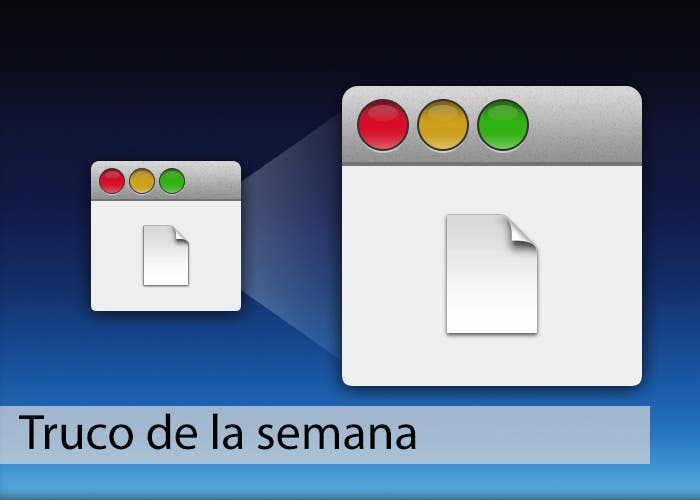 Los usuarios del nuevo Macbook Pro con pantalla Retina lo tenemos fácil para visualizar imágenes de gran tamaño gracias a la gran resolución de pantalla del equipo (2880×1800) pero no hay más pantallas en el mercado que puedan ofrecer semejante calidad, y posiblemente a la hora de compartir una captura de pantalla a 2880×1800 con otra persona este sea un tamaño demasiado grande ya que **la mayoría de pantallas rondan entre la resolución Full HD (1920×1080) y HD (1280×720), **y, a la hora de publicar en Twitter un screenshot por ejemplo saldrá demasiado grande.
Los usuarios del nuevo Macbook Pro con pantalla Retina lo tenemos fácil para visualizar imágenes de gran tamaño gracias a la gran resolución de pantalla del equipo (2880×1800) pero no hay más pantallas en el mercado que puedan ofrecer semejante calidad, y posiblemente a la hora de compartir una captura de pantalla a 2880×1800 con otra persona este sea un tamaño demasiado grande ya que **la mayoría de pantallas rondan entre la resolución Full HD (1920×1080) y HD (1280×720), **y, a la hora de publicar en Twitter un screenshot por ejemplo saldrá demasiado grande.
Por ello tenemos la aplicación RetinaCapture, esta aplicación nos da la opción de hacer capturas a tamaño retina y a tamaño normal al mismo tiempo, así se nos guardarán dos imágenes de diferente tamaño en la misma ubicación, también tenemos la opción de elegir solo un tamaño.
El funcionamiento de la aplicación es muy simple, se nos presentan cuatro modos de captura de imagen: Pantalla completa, pantalla completa con temporizador, región que es donde podemos seleccionar una parte de la pantalla para seleccionar y window, que capturará ventanas o elementos de la pantalla.
Esta aplicación es muy interesante también para personas que tengan un blog o que sean diseñadores web y quieran que sus páginas web se vean perfectamente en equipos normales y en el nuevo Macbook Pro con pantalla retina.
Para utilizar esta aplicación podemos usar el Macbook Pro con pantalla Retina pero también podemos utilizar un equipo corriente activando el modo HiDPI, así que podremos hacer capturas a una resolución muy superior a la que tendremos en pantalla.
Para activar el modo HiDPI en OS X tendremos que seguir estos pasos:
- Tener Mac OS X Lion o Mountain Lion
- Instalar Xcode desde la Mac App Store
- Abrir Quartz Debug, que está en /Developer/Applications/Performance Tools/
- Hacer click en el menú Window > UI Resolution.
- Habilitar el modo HiDPI
- Cerrar y abrir sesión para aplicar los cambios
RetinaCapture | Descarga

